Manual do sistema VR Master Contabilidade LALUR Plano Referencial Tabela LALUR
De VRWiki
Índice
INTRODUÇÃO
A ferramenta de Plano Referencial serve para identificar as contas contábeis e vinculá-las as contas da tabela do Plano Referencial do governo. Disponível a partir da versão 3.15.16
RECURSOS E PARAMETRIZAÇÃO
- Consultar (Teclas de atalho F1 ou ALT+C ). Preencha os filtros da tela como desejar em seguida clique neste botão para trazer o resultado de sua consulta. O resultado dessa pesquisa aparecerá em seguida no centro da tela.
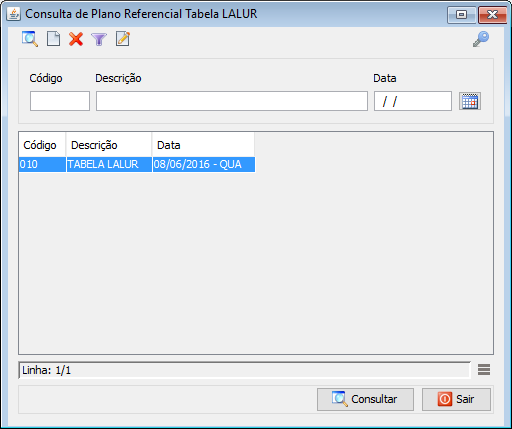
- Exportações (Sem teclas de atalho). Utilize as exportações de Relatório, Arquivo e Planilha para uma lista ou consulta realizada. Clique aqui e veja como funciona cada uma das exportações.
- Permissão (Sem teclas de atalho). Clique neste botão para dar permissão a usuários em ações da tela. Clique aqui e veja o manual completo de permissões.
- Calendário (Teclas de atalho F6). Clique neste botão para abrir um calendário e selecionar uma data.
- Incluir (Teclas de atalho F2 ou ALT+I). Clique neste botão para realizar um novo cadastro de plano referencial LALUR.
- Excluir (Teclas de atalho F7 ou ALT+X). Após realizar a pesquisa selecione o plano referencial e clique neste botão para excluir.
- Filtro (Teclas de atalho ALT+L). Utilize essa ferramenta para atribuir mais filtros a pesquisa que deseja realizar.

- Limpar (Sem teclas de atalho). Clique neste botão para limpar todos os filtros. - Ordenado por - Selecione o nome de uma coluna da ferramenta e determine se a consulta deve ser crescente ou decrescente. Utilize também caso necessário o Limite de linhas que a consulta deve ter de registros.
- Editar (Teclas de atalho ALT+D). Após realizar a pesquisa selecione um item na lista e clique neste botão para modificar o plano referencial LALUR.
FILTROS E COLUNAS
- Código - Código do plano referencial no sistema. - Descrição - Descrição do plano referencial. - Data - Filtre pela data de lançamento do plano referencial.- Código - Código do plano no sistema. - Descrição - Descrição do plano referencial no sistema. - Data - Data do lançamento do plano referencial.
CADASTRO DE PLANO REFERENCIAL TABELA LALUR
- Acesse o menu: Contabilidade > LALUR > Plano Referencial Tabela LALUR. - Clique no botão Incluir().
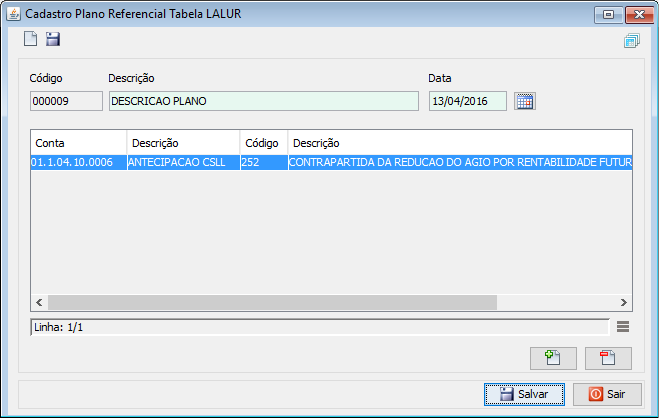
- Histórico (Sem teclas de atalho). Clicando neste botão você poderá visualizar as informações de transações realizadas na tela assim como as datas das mudanças e os respectivos usuários que as executou. Caso não consiga esta visualização, verifique suas permissões de usuário.
- Adicionar (Sem teclas de atalho). Clique neste botão para adicionar um novo plano referencial.
- Remover (Sem teclas de atalho). Selecione um item da lista e clique neste botão para remover um plano referencial. - Código - Campo de preenchimento automático do sistema. - Descrição - Informe uma descrição para identificar o plano referencial. - Data - Informe a data de vigência do plano que está sendo criado. - Clique no botão adicionar(
).
Código da tabela lalur do governo concatenado com o nome do item disponível a partir da versão 3.15.17-4 - Conta Contábil - Informe uma conta contábil. - Código Tabela LALUR - Informe neste campo o registro correspondente a conta contábil selecionada no campo acima. - Clique no botão salvar.